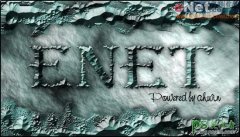当前位置:PS爱好者教程网主页 > PS文字特效 > 教程
PS文字特效教程:设计经典的金属镂空字效果实例教程(2)
时间:2013-02-22 10:50 来源:PS文字特效教程 作者:PS制作经典金属镂空字 阅读:次
4、按住Ctrl键的同时单击文字图层,将文字载入选区。执行菜单栏中的“选择”“修改”“扩展”命令,在弹出的对话框中设置扩展量为35像素,如图4所示,图像效果如图5所示。
<图4>
<图5>
5、设置前景色为白色,新建图层1,按Alt+Delete键对选区填充白色,图像效果如图6所示。
<图6>
6、双击图层1,在弹出的图层样式对话框中选择“投影”“渐变叠加”样式,在渐变叠加面板中的渐变编辑器中设置色标依次为灰色RGB分别为84、84、84,白色,灰色RGB132、132、132,白色,如图7-8所示,图像效果如图9所示。
<图7>
最新教程
推荐教程